Lasketun kentän lisääminen Excelin pivot-taulukkoon

Tutustu, kuinka voit lisätä lasketun kentän Excelin pivot-taulukkoon ja laskea myynnistä syntyviä palkkioita tehokkaasti.
Piirrä objekti PowerPoint 2016 -diaan avaamalla ensin nauhan Lisää-välilehti. Napsauta sitten Muodot-painiketta (sijaitsee Kuvat-ryhmässä) näyttääksesi gallerian muotoja, joista voit valita, kuten tässä näkyy. Valitse lopuksi muoto, jonka haluat piirtää Muodot-galleriasta.
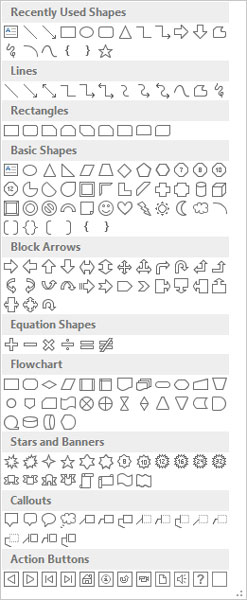
The Shapes -galleria.
Tässä on joitain vinkkejä, jotka kannattaa pitää mielessä:
Sijainnin valitseminen: Ennen kuin piirrät objektin, siirry siihen diaan, johon haluat piirtää objektin. Jos haluat objektin näkyvän esityksen jokaisessa diassa, näytä dian perusesitys valitsemalla Dian kanta nauhan Näytä-välilehden Perusnäkymät-osiossa tai painamalla Vaihto+napsauttamalla Normaalinäkymä-painiketta.

Virheen korjaaminen: Jos teet virheen piirtäessäsi muotoa, pikatyökalupalkin Kumoa-komento voi yleensä korjata virheen puolestasi.
Vaihtonäppäimen pitäminen painettuna: Jos pidät Shift-näppäintä painettuna piirtäessäsi muotoa, PowerPoint pakottaa muodon olemaan "säännöllinen". Toisin sanoen suorakulmiot ovat neliöitä, ellipsit ovat ympyröitä ja viivat on rajoitettu vaaka- tai pystysuoraan tai 45 asteen diagonaaleihin.
Voit käyttää Line-painiketta piirtääksesi suoria viivoja dioihin. Tässä on menettely:
Napsauta Line-painiketta Lisää-välilehden Muodot-ryhmässä.

Osoita osoitinta kohtaan, josta haluat rivin alkavan.
Napsauta ja vedä kohdistin kohtaan, johon haluat rivin päättyvän.
Vapauta hiiren painike, kun saavut määränpäähän.
Kun olet piirtänyt muodon, nauha näyttää Piirustustyökalut-välilehden kuvan mukaisesti. Voit sitten käyttää Muototyylit-ryhmän säätimiä muuttaaksesi viivan täyttöä, ääriviivaa ja tehosteita.

Piirustustyökalut -nauhan Muotoile-välilehti.
Kun olet piirtänyt viivan, voit säätää sitä napsauttamalla sitä ja vetämällä sitten viivan molemmissa päissä näkyviä kahvoja.
Muista, että voit pakottaa viivan olemaan täysin vaakasuora tai pystysuora pitämällä Shift-näppäintä painettuna piirtämisen aikana. Jos pidät Shift-näppäintä painettuna ja vedät vinosti viivaa piirtäessäsi, viiva rajoitetaan täydellisiin 45 asteen kulmiin.
Voit piirtää suorakulmion seuraavasti:
Napsauta Lisää-välilehden Muoto-painikkeita (Kuvitukset-ryhmässä) ja napsauta sitten Suorakulmio-painiketta.

Osoita osoitinta kohtaan, johon haluat suorakulmion yhden kulman sijoitettavan.
Napsauta ja vedä paikkaan, johon haluat suorakulmion vastakkaisen kulman olevan.
Vapauta hiiren painike.
Ovaalin piirtämisen vaiheet ovat samat kuin suorakulmion piirtämisen vaiheet paitsi, että napsautat Soikea-painiketta suorakulmio-painikkeen sijaan. Piirrä neliö tai täysin pyöreä ympyrä valitsemalla Suorakulmio-painike tai Soikea-painike, mutta pidä Vaihto-näppäintä painettuna piirtämisen aikana.
Voit säätää suorakulmion tai ympyrän kokoa tai muotoa napsauttamalla sitä ja vetämällä mitä tahansa sen rakkauskahvoista (pieniä ympyröitä, jotka näet muodon kulmissa).
Tutustu, kuinka voit lisätä lasketun kentän Excelin pivot-taulukkoon ja laskea myynnistä syntyviä palkkioita tehokkaasti.
Opi käyttämään Microsoft Teamsia: verkkopohjaista sovellusta, asiakkaana kannettavalla tietokoneella tai pöytätietokoneella tai Teams-mobiilisovellusta älypuhelimella tai tabletilla.
Kuinka estää Microsoft Wordia avaamasta tiedostoja vain luku -tilassa Windowsissa Microsoft Word avaa tiedostot vain luku -tilassa, jolloin niiden muokkaaminen on mahdotonta? Älä huoli, menetelmät ovat alla
Virheiden korjaaminen virheellisten Microsoft Word -asiakirjojen tulostuksessa. Virheet tulostettaessa Word-asiakirjoja, joissa on muuttuneet fontit, sotkuiset kappaleet, puuttuva teksti tai kadonnut sisältö ovat melko yleisiä. Älä kuitenkaan
Jos olet piirtänyt PowerPoint-dioihin esityksen aikana kynää tai korostuskynää, voit tallentaa piirustukset seuraavaa esitystä varten tai poistaa ne, jotta seuraavan kerran näytät ne. Aloitat puhtailla PowerPoint-dioilla. Pyyhi kynä- ja korostuskynäpiirrokset noudattamalla näitä ohjeita: Pyyhi rivit yksi kerrallaan […]
Tyylikirjasto sisältää CSS-tiedostoja, Extensible Stylesheet Language (XSL) -tiedostoja ja kuvia, joita käyttävät ennalta määritetyt sivupohjat, sivuasettelut ja säätimet SharePoint 2010:ssä. CSS-tiedostojen etsiminen julkaisusivuston tyylikirjastosta: Valitse Sivuston toiminnot→ Näytä Kaikki sivuston sisältö. Sivuston sisältö tulee näkyviin. Style-kirjasto sijaitsee […]
Älä hukuta yleisöäsi jättimäisillä numeroilla. Microsoft Excelissä voit parantaa koontinäyttöjesi ja raporttiesi luettavuutta muotoilemalla numerot näyttämään tuhansia tai miljoonia.
Opi käyttämään SharePointin sosiaalisen verkostoitumisen työkaluja, joiden avulla yksilöt ja ryhmät voivat kommunikoida, tehdä yhteistyötä, jakaa ja pitää yhteyttä.
Juliaanisia päivämääriä käytetään usein valmistusympäristöissä aikaleimana ja pikaviitteenä eränumerolle. Tämän tyyppisen päivämääräkoodauksen avulla jälleenmyyjät, kuluttajat ja huoltoedustajat voivat tunnistaa tuotteen valmistusajankohdan ja siten tuotteen iän. Julian-päivämääriä käytetään myös ohjelmoinnissa, armeijassa ja tähtitiedessä. Erilainen […]
Voit luoda verkkosovelluksen Access 2016:ssa. Mikä verkkosovellus sitten on? No, verkko tarkoittaa, että se on verkossa, ja sovellus on vain lyhenne sanoista "sovellus". Mukautettu verkkosovellus on online-tietokantasovellus, jota käytetään pilvestä selaimen avulla. Rakennat ja ylläpidät verkkosovellusta työpöytäversiossa […]








